1、启动Word 2016文字处理应用软件,如图所示点击屏幕右侧新建空白文档。
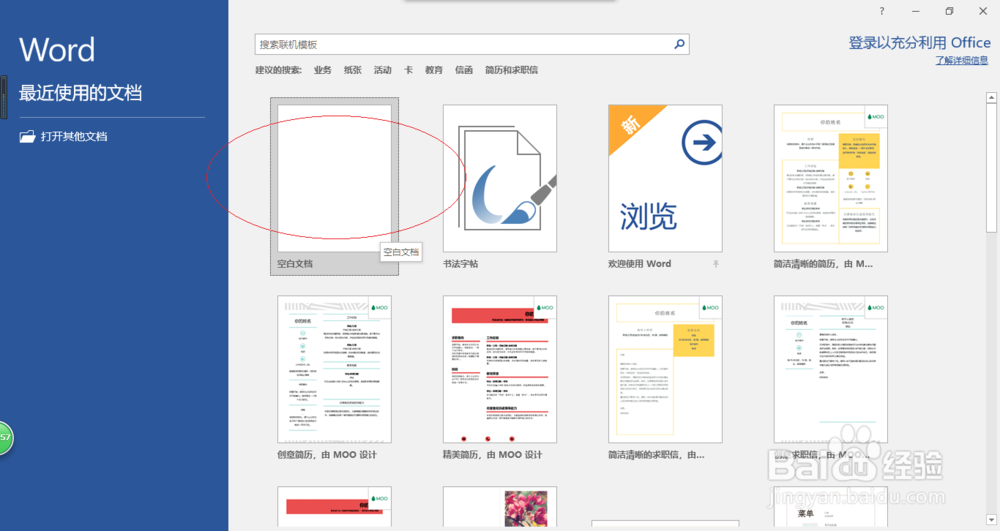
2、根据课程实验创建文本文档,如图所示。本例编辑过程中需进行排版,要求在文档中插入分页符。
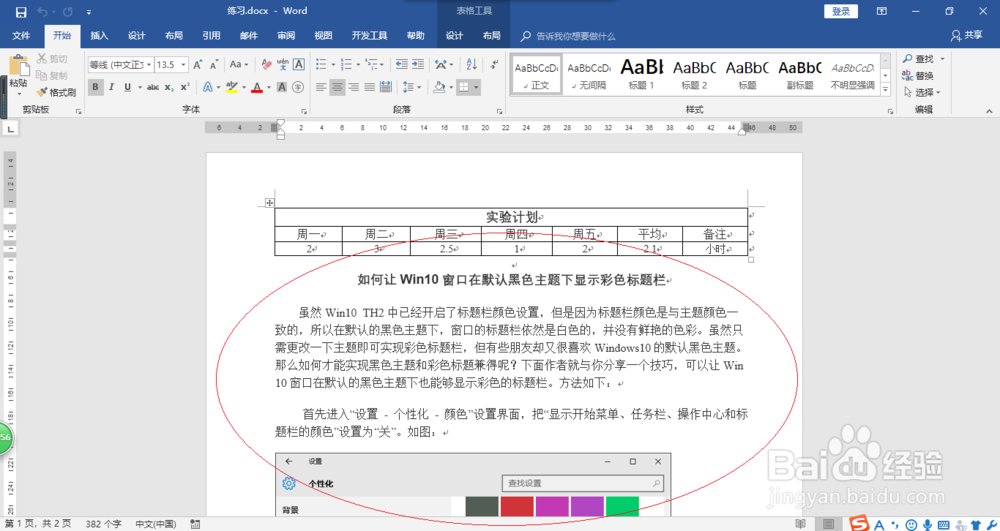
3、如图所示,光标定位插入分页符所在行的行嚼但匙噻首。选择"布局→页面设置"功能区,点击"分隔符"图标向下箭头。

4、弹出下拉选项列表,如图所示。选择"分页符"项,用于标记一页结束与下一页开始的位置。
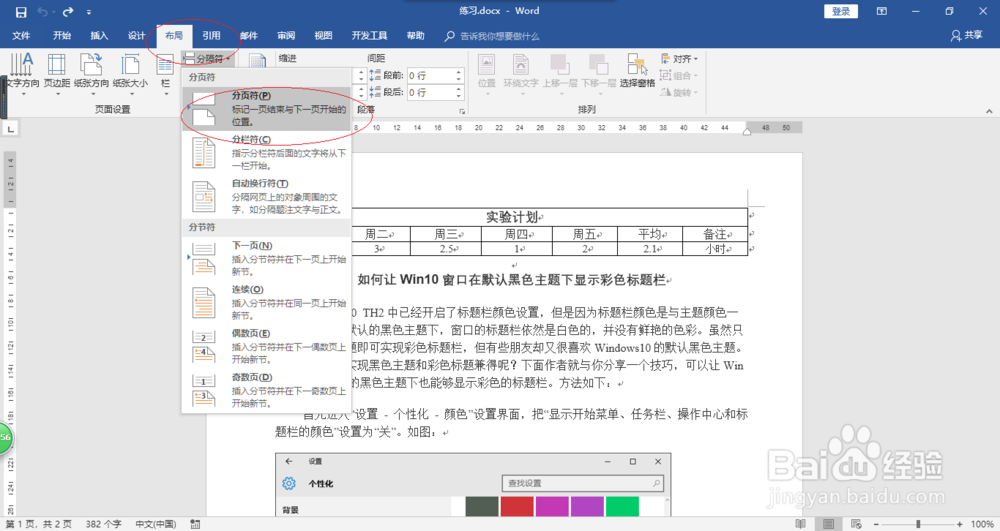
5、如图所示,选择功能区"文件&孥恶膈茯quot;标签。唤出"文件"菜单选项,点击左侧"打印"项查看打印预览。
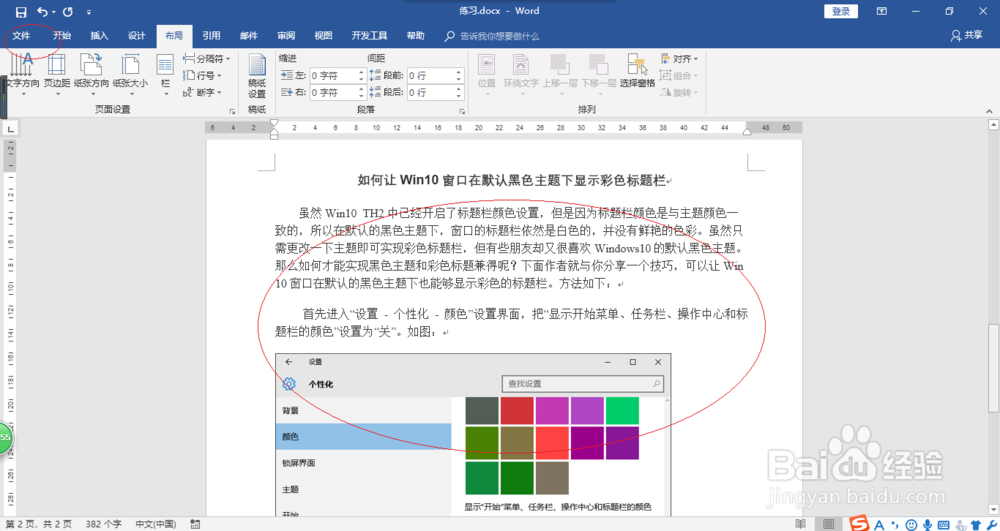
6、完成在文档中插入分页符的操作,如图所示。本例到此结束,希望对大家能有所帮助。

